GMask是一款实用的图片处理及图片加马赛克工具,可以实现毛玻璃效果、颜色反转及多种马赛克效果的添加或去除,非常方便。它可以帮你在图片上添加马赛克效果,比如你在网上下载一张图片,但是图片是有水印LOGO的,这时候可以使用这款GMask软件在图片LOGO位置添加马赛克效果,这样就可以把LOGO遮住了。为图形文件添加和清除马赛克,还可以实现毛玻璃效果·颜色反转及多种马赛克效果的添加或去除。软件有多种打马赛克的方式供您使用!可以快速地为图片制作复杂而有效率的马赛克效果,让不宜观看此图片的人不会受到“视觉伤害”,而且如果你是图片的“加工”者,也可以随时“逆向操作”,获得原始的图像。它可以对付WIN、MEKO-、MEKO+、FL、Q0以及CP的“马赛克”处理方式,支持BMP、DIB、JPG和PNG等图像格式。需要处理图片的网友可以下载GMask中文绿色免费版使用。
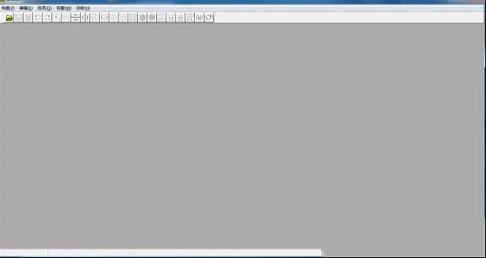
首先,下载这个软体,这是一个操作容易,不复杂的软体,
它并没有安装程式,只有解压缩后将GMASK.EXE 放置到桌面或开始选单上来使用。
当你打开之后,从左上角开启旧档选择你要加工的图片。
2快速放大视窗的方法:
选择档案开启后,按“显示选项”中的“Quick Zoom”,或按 Shift + F1 键来控制是否显示此视窗。
图片中央的小方格,即是“Quick Zoom”(马赛克)的效果,可以藉此小视窗来控制图片,相当方便。
3设定您所要加马赛克(加码)的范围:
您可以使用滑鼠左键拖曳来选择,而且不限开始位置皆可拖曳,
或者是你也可在图像上按滑鼠右键或选项选单之范围选择…则会出现对话方块,来加以设定。
当你选取好了范围之后,在要加码的范围会有方格线围住。
4加上马赛克:
这个软体提供数种不同的马赛克方式,位置就在按钮图示(最顶的第二层)的最右边。
由右至左依序是:
CP马赛克、QO马赛克、FL马赛克、正向MEKO马赛克、逆向MEKO马赛克、WIN马赛克、横毛玻璃、纵毛玻璃、正负片反转、左右反转、上下反转、XOR0X80、更换RGB值。
只要将想要加码的地方取好范围,然后点选自己想要加码的方式,就可以得到想要的效果。
此外,加码人当然也可以利用逆向操作来解码。
纵.横的玻璃样处理
正负片反转
XOR 0x80 处理
RGB更换
上下.左右的图像反转
MEKO马赛克互换处理
WIN马赛克互换处理
FL马赛克互换处理
Q0马赛克互换处理
CP马赛克互换处理
2、特别注意此马赛克去除工具已汉化,保证无毒。
3、使用时会联网寻找解码器,安装即可。
4、马赛克转换之后,原来的视频文件会变大一些。
在通常的文件打开对话方块上加上预视画面。
因此在 640 x 480 的画面会无法全部装进去。
加在下面也可以,但还是没法漂漂亮亮地显示出来,没办法只好
放在右方。将「预视」打钩然后选择文件在右边就会显示图像和大小。
2.快速放大显示窗口的使用方法。
这窗口能用是否选择文件打开後出现的「显示选项」中的「Quick Zoom」
或按 Shift + F1 键来控制是否显示此窗口。
在这窗口上显示现在正动作的窗口的全部图像和用反转的矩形显示出表示的范围。
按鼠标左件或拖曳就会很快地移动到目的地。
再来按鼠标右键然后拖曳选择范围,则那部分就会放大或缩小显示在正动作的窗口。
3.马赛克范围的选择方法。
按鼠标左键,然后拖动来选择。
开始位置不管从左右上下都能选择。
预设值是8dot单位的移动。想选择任意的范围时,在图像上按鼠标右键或
选「附加项」选项的「范围选择」则会出现对话方块,来加以设定。
4. 范围选择附加项对话方块
.范围指定开始单位
Free............不管从哪里都能选择。
8...............从画面左上算起8dot单位能选择。
16..............从画面左上算起16dot单位能选择。
.范围大小的单位
Free............能选择任意的大小。
8...............能选择8dot单位的大小。
16..............能选择16dot单位的大小。
.有FL 马赛克色反转
如果将此打钩,在FL马赛克时就不会有色反转。
.玻璃样处理格子单位
能任意变更玻璃样处理时的大小,通常是8。
5. JPEG 附加项
Read Option
No Smooth
将此打钩图像的质量会稍差,但读入速度会加快。
预设值是不打钩。Write Option
Quality
能指定0~100的数值。越大图像质量越好,但文件大小会变大。
预设值是80。
Smoothing Factor Set
将此打钩则在Factor上能代入1~100的值。要保存马赛克加工
过的图像时请勿使用。输入越大的数值时图像会变模糊。
Create progressive JPEG file
使用最新的JPEG (6a) 格式保存。
但没办法读的程式还不少,所以少用为妙。
Optimize cording
将文件最适化文件大小会减小。
但保存上会稍微花时间。
不过大慨不会差别很大。
Sampling Factor set 1x1
要保存马赛克加工的文件时请务必打钩。
否则会残留青色部分。若要保存除去马赛克的图像时
或许不要打钩会比较漂亮......。
● 增加从文件连续读取的功能。
读入的图像是active时,按空格键就会自动打开同一目录的下一个文件
(已文件名为序),同时前一文件自动关闭,如果图像已改变,就会出现
是否覆盖的对话方块。如果按Shift+空格键则打开上一个文件。
● 修正在其他语言版本使用(传送 SendTo)功能时会显示日文MENU的错误
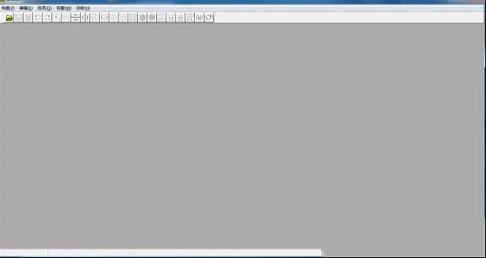
软件简介
gmask去除马赛克软件可以对付WIN、MEKO-、MEKO+、FL、Q0以及CP的“马赛克”处理方式,支持BMP、DIB、JPG和PNG等图像格式,而且如果你是图片的“加工”者,也可以随时“逆向操作”,获得原始的图像。简单易操作,功能实用,有兴趣的朋友请下载体验。软件特色
1开启图片:首先,下载这个软体,这是一个操作容易,不复杂的软体,
它并没有安装程式,只有解压缩后将GMASK.EXE 放置到桌面或开始选单上来使用。
当你打开之后,从左上角开启旧档选择你要加工的图片。
2快速放大视窗的方法:
选择档案开启后,按“显示选项”中的“Quick Zoom”,或按 Shift + F1 键来控制是否显示此视窗。
图片中央的小方格,即是“Quick Zoom”(马赛克)的效果,可以藉此小视窗来控制图片,相当方便。
3设定您所要加马赛克(加码)的范围:
您可以使用滑鼠左键拖曳来选择,而且不限开始位置皆可拖曳,
或者是你也可在图像上按滑鼠右键或选项选单之范围选择…则会出现对话方块,来加以设定。
当你选取好了范围之后,在要加码的范围会有方格线围住。
4加上马赛克:
这个软体提供数种不同的马赛克方式,位置就在按钮图示(最顶的第二层)的最右边。
由右至左依序是:
CP马赛克、QO马赛克、FL马赛克、正向MEKO马赛克、逆向MEKO马赛克、WIN马赛克、横毛玻璃、纵毛玻璃、正负片反转、左右反转、上下反转、XOR0X80、更换RGB值。
只要将想要加码的地方取好范围,然后点选自己想要加码的方式,就可以得到想要的效果。
此外,加码人当然也可以利用逆向操作来解码。
软件功能
支持以下的马赛克处理纵.横的玻璃样处理
正负片反转
XOR 0x80 处理
RGB更换
上下.左右的图像反转
MEKO马赛克互换处理
WIN马赛克互换处理
FL马赛克互换处理
Q0马赛克互换处理
CP马赛克互换处理
软件亮点
1、在浏览一些图片的时候经常会发现脸部用马赛克进行遮掩,假如您需要看看马赛克下面到底是身面容,恐怕不容易,经过整理终于找到了这款“GMask”图片马赛克去除工具,可以去除和添加马赛克。2、特别注意此马赛克去除工具已汉化,保证无毒。
3、使用时会联网寻找解码器,安装即可。
4、马赛克转换之后,原来的视频文件会变大一些。
使用方法
1.打开文件在通常的文件打开对话方块上加上预视画面。
因此在 640 x 480 的画面会无法全部装进去。
加在下面也可以,但还是没法漂漂亮亮地显示出来,没办法只好
放在右方。将「预视」打钩然后选择文件在右边就会显示图像和大小。
2.快速放大显示窗口的使用方法。
这窗口能用是否选择文件打开後出现的「显示选项」中的「Quick Zoom」
或按 Shift + F1 键来控制是否显示此窗口。
在这窗口上显示现在正动作的窗口的全部图像和用反转的矩形显示出表示的范围。
按鼠标左件或拖曳就会很快地移动到目的地。
再来按鼠标右键然后拖曳选择范围,则那部分就会放大或缩小显示在正动作的窗口。
3.马赛克范围的选择方法。
按鼠标左键,然后拖动来选择。
开始位置不管从左右上下都能选择。
预设值是8dot单位的移动。想选择任意的范围时,在图像上按鼠标右键或
选「附加项」选项的「范围选择」则会出现对话方块,来加以设定。
4. 范围选择附加项对话方块
.范围指定开始单位
Free............不管从哪里都能选择。
8...............从画面左上算起8dot单位能选择。
16..............从画面左上算起16dot单位能选择。
.范围大小的单位
Free............能选择任意的大小。
8...............能选择8dot单位的大小。
16..............能选择16dot单位的大小。
.有FL 马赛克色反转
如果将此打钩,在FL马赛克时就不会有色反转。
.玻璃样处理格子单位
能任意变更玻璃样处理时的大小,通常是8。
5. JPEG 附加项
Read Option
No Smooth
将此打钩图像的质量会稍差,但读入速度会加快。
预设值是不打钩。Write Option
Quality
能指定0~100的数值。越大图像质量越好,但文件大小会变大。
预设值是80。
Smoothing Factor Set
将此打钩则在Factor上能代入1~100的值。要保存马赛克加工
过的图像时请勿使用。输入越大的数值时图像会变模糊。
Create progressive JPEG file
使用最新的JPEG (6a) 格式保存。
但没办法读的程式还不少,所以少用为妙。
Optimize cording
将文件最适化文件大小会减小。
但保存上会稍微花时间。
不过大慨不会差别很大。
Sampling Factor set 1x1
要保存马赛克加工的文件时请务必打钩。
否则会残留青色部分。若要保存除去马赛克的图像时
或许不要打钩会比较漂亮......。
更新日志
● 删除GIF文件的读入功能。(因抵触到Unisys公司的专利)● 增加从文件连续读取的功能。
读入的图像是active时,按空格键就会自动打开同一目录的下一个文件
(已文件名为序),同时前一文件自动关闭,如果图像已改变,就会出现
是否覆盖的对话方块。如果按Shift+空格键则打开上一个文件。
● 修正在其他语言版本使用(传送 SendTo)功能时会显示日文MENU的错误
∨ 展开

 灵墟修改器 V0.8.31.23 一修大师版
灵墟修改器 V0.8.31.23 一修大师版
 微星龙盾控制中心 V2.6.2005.0601 官方版
微星龙盾控制中心 V2.6.2005.0601 官方版
 时空勇士修改器 V1.0 一修大师版
时空勇士修改器 V1.0 一修大师版
 畅言智慧课堂教师版 V5.4.19.10 官方版
畅言智慧课堂教师版 V5.4.19.10 官方版
 Notepad++v7.7.1免安装中文绿色便携版
Notepad++v7.7.1免安装中文绿色便携版
 Wise Care 365 prov5.3.1绿色便携专业破解版
Wise Care 365 prov5.3.1绿色便携专业破解版
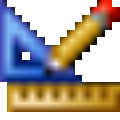 条码标签打印软件免费版 V9.7 官方最新版
条码标签打印软件免费版 V9.7 官方最新版
 FastStone Capture(截图软件)官方版V9.3
FastStone Capture(截图软件)官方版V9.3
 美图秀秀PC破解版2022 V6.5.7.0 吾爱破解版
美图秀秀PC破解版2022 V6.5.7.0 吾爱破解版
 Retouch4me AI 11合1套装 V2023 中文破解版
Retouch4me AI 11合1套装 V2023 中文破解版
 Portraiture4完美中文汉化破解版 V4.0.3 最新免费版
Portraiture4完美中文汉化破解版 V4.0.3 最新免费版
 美图秀秀破解版吾爱破解2022电脑版 v.6.4.0.2绿色版
美图秀秀破解版吾爱破解2022电脑版 v.6.4.0.2绿色版
 剪映电脑版 V3.1.0.8712 官方PC版
剪映电脑版 V3.1.0.8712 官方PC版
 Naifu(二次元AI绘画生成器) V2022 最新版
Naifu(二次元AI绘画生成器) V2022 最新版
 Beauty Box插件v4.2.3汉化破解版(免序列号)
Beauty Box插件v4.2.3汉化破解版(免序列号)
 Disco Diffusion 5离线版 V3.5 本地运行版
Disco Diffusion 5离线版 V3.5 本地运行版